
嗨 ,同学们大家好 ,欢迎收看11新的 ps 课程 ,本节课呢 ,我们来学习形状工具和自由变换 ,形状工具呢 ,它的快捷键是 u ,它是一个套组啊 ,这个工具当中有很多的这种形状啊 ,我们呢一个一个来看一看 ,首先看矩形工具 ,它可以在画面当中呢 ,按住鼠标左键不动 ,去拖出一个这样的色块出来 ,这个色块当中呢 ,既包含我们的颜色 ,同时又包含我们的路径和锚点 ,应该能够看得出来吧 ,这些白色小方块儿就是我们的锚点 ,你也可以使用小白工具啊 ,去选择这些锚点进行调整路径 ,也可以选择去调整啊 ,这就是我们形状工具比较特殊的一个点 ,那还有一个点呢 ,就是我们在使用形状工具的过程当中呢 ,你可以在画面当中直接单击鼠标左键 ,它会调出创建矩形的属性 ,那这个属性我们可以进行去自主地调整 ,调整什么呢 ,就是它的宽高是多大的尺寸 ,鼠标呢 ,可以放在它这两个文字上啊 ,左右滑动去更改它的数值 ,也可以手动输入 ,还有就是它的半径 ,这个半径指的是它的圆角半径 ,你看我现在画出来的矩形 ,它四个角其实是直角 ,那么这里呢 ,你可以更改它的数值 ,让它变成一个圆角 ,比如我现在点确定 ,诶 ,我的四个角就变成了圆角 ,那变成圆角之后 ,它就会产生这样的一个形态了 ,也可以变成我们的圆角矩形 ,那么我们这里还有快速地更改它本身圆角的一个操作 ,就是你可以在它的内部 ,你选择它的形状图层 ,选择形状工具 ,在它的内部会有这样的一些小图标 ,
你的鼠标直接拉出这样的小图标之后 ,它会自主地改变它的圆角的大小 ,也是比较方便的一种操作 ,同时呢 ,当你画完一个形状之后 ,我们 ps 会自主地调出它的属性 ,在这个属性当中也可以更改它的圆角 ,那么这里还有一些特殊的点 ,就是我们可以把它前方的链条点掉 ,你看现在我更改它的圆角的时候啊 ,它都是四个角同时去变化的 ,不管我怎么改 ,四个角都是一起变的 ,我可以把前方这个链条给它点掉 ,这个链条代表的就是四个角是链接在一起的 ,它们一致的行动 ,那如果我现在把它点掉呢 ,那就是这四个角变成单独行动了 ,你可以单独去更改它其中一个圆角的圆角角度 ,这个时候你去更改他们就会发生啊 ,单独的去改变了 ,那当然了 ,在你使用我们左侧去调整的过程当中 ,它永远都是四个连在一起去更改的 ,你想要一个更改有有办法吗 ,按住 alt 键就可以单独去更改其中的一个角 ,好了 ,这是我们的这一块儿最基础的操作 ,那我们把它都删掉啊 ,接下来我们看矩形当中的属性 ,我们可以先画一个矩形 ,在它的属性当中内容相对比较多一些 ,我们把那些比较重要的啊给它着重讲一讲 ,首先我们看到前方 ,呃 ,填充和描边这两个呢 ,它是调整我们整个形状外观的一个属性 ,我们点开填充 ,你会发现它下方呢有很多很多的这种内容 ,当然了 ,你都可以把它忽略 ,因为对于我们实际更重要的就上方这几个小图标而已 ,
其他底下都是预设 ,这些预设和我们渐变工具当中所看到的预设是一样的 ,都是单独更改它的颜色的 ,那当然我们一般也用不到我们的形状 ,工具的颜色基本都是手动去调整的 ,我们首先看它左上角的四个小图标 ,第一个呢叫做无颜色 ,这个代表的就是把你形状当中的颜色给它去掉 ,没有颜色 ,没颜色代表的就是只有路径和锚点 ,但是呢却没有我们的颜色 ,你选择形状工具之后 ,你就看不到了 ,但是它却有图层唉 ,它是真实存在的 ,但是你却看不到它的路径了 ,这个就是我们第一个啊 ,它叫做无颜色 ,第二个呢就是纯色 ,代表的就是显示我们形状本身的颜色啊 ,也就是纯色啊 ,那当然了 ,第三个相对重要一些啊 ,这个呢就是特殊 ,因为它是渐变 ,你会发现在形状工具当中呢 ,它有一个内置的渐变 ,选择这个之后 ,我的画面当中就产生了一个渐变的样式 ,同时呢 ,你再仔细观察一下它下方的属性 ,这是什么内容呢 ,你看有色标 ,同时呢可以更改我色标的不同明度和我们的位置 ,可以添加色标 ,可以删除坐标 ,还可以更改我们渐变的模式 ,这个是什么呢 ,不就是渐变它本身的工具吗 ,还记得我们讲渐变工具的时候 ,它的属性不就是这样的吗 ,唉 ,说白了 ,在你的形状工具当中 ,它内置了一个比较简洁版的简化版的渐变工具 ,但是这个简化版是相对的 ,它只是比我们渐变工具的渐变编辑器稍微简单了一点点 ,但是它却可以自主的去调整我们的渐变 ,
唉 ,那么这个呢相对来说用得很多 ,我们后续呢会慢慢的去尝试 ,最后叫做图案 ,这第四个小图标呢 ,它其实相对比较好玩儿啊 ,可是 ,呃没什么用 ,因为我们不怎么用 ,几乎不用啊 ,你你说 ps 当中呢 ,有些工具我们用得到 ,有些工具用不到 ,这个就算是基本用不到的那一类 ,它可以干嘛呢 ,它可以在你的形状当中去填充一个图案 ,那这个图案呢跟我们的制度和我们的这个剪切蒙版是一样的啊 ,它的样式是一样的 ,所以呢我们很少去这样去使用 ,你如果这样去使用 ,你的图案是很难去更改的 ,也比较不好去调整 ,所以这个呢做一个了解相对很鸡肋 ,那么最后呢 ,这个小图小小图标小色块儿 ,它其实就是拾色器 ,点开之后 ,我们可以自主地去更改我们的整个形状内部的颜色 ,点确定之后 ,颜色就更改了 ,这也是我为什么说预设没什么用 ,下方的预设都是一种摆设 ,因为我们基本都是使用这个小色块儿自己去调整 ,那好 ,接下来呢我们来看一些比较快速的操作 ,快速的操作指的是什么 ,你看我们每次去更改更改颜色不可能 ,我每次都是打开属性栏这样去点 ,这样相对很麻烦 ,我们有没有快速更改它颜色的方式呢 ,这里就有几种啊 ,比如我们可以使用我们前方的实测系左下角的实色系进行填充 ,alt delete 键你是可以在形状的图层上去填充颜色的啊 ,Alt delete 填充前景色 ,
ctr delete 填充我们的背景色 ,这个你都是可以使用的 ,同时还有一种方式呢 ,在我们图层当中观察一下形状的小图标 ,形状图层的前方小图标 ,它是带有一个图层缩缆图的样式的 ,那只要带有这个样式 ,代表的就是形状图层 ,我们可以鼠标双击前方的这个图标 ,双击之后它会自动调出实测器 ,那如果说你在填充当中选择了第三个渐变工具呢 ,在我们的图层前方双击鼠标 ,你就会看到啊 ,渐变的调整命令了 ,这个呢就可以快速的让我们去做调整 ,这也是渐变工具当中比较快快捷的一种方式啊 ,接着我们看描边 ,描边它的所有属性呢和我们的填充都一样 ,但是它有一点特殊的是 ,它本身是基于我们原有的形状的路径区域进行增加的一个区域 ,那这个区域在哪儿呢 ,现在选择的是第一个看不到 ,选择第二个 ,我们改一个比较明显的颜色 ,蓝色 ,它就在我们的形状工具的外边 ,当然这个外边它是呃不太一样的外边 ,我们来看哪里不一样啊 ,我们观察这个路径 ,你会发现现在这个描边它是在哪儿的 ,它是在这个路径的两侧的 ,啊 ,它是以这个路径为中心 ,往外增加了一点 ,往内又增加了一点 ,那么这里呢 ,我们可以进行调整 ,在我们描边工具的后方 ,这里有描边选项 ,我们可以在对齐上进行更改 ,那么它有三种模式啊 ,现在默认是第二种 ,我们选择第一种 ,那么渐变呢 ,就跑到路径之内了 ,唉 ,你会发现它在我们的外外边圈之内了 ,
也就是说我们整个形状的外轮廓没有变 ,它没有增加 ,也没有减少 ,那当然 ,如果选择第二个 ,
课程反馈
收到你的反馈,我们将提供更好体验给你
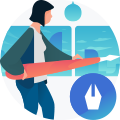










 复制
复制



